Желаете создать свой собственный веб-сайт, используя Joomla 4 на локальном компьютере? Тогда этo руководство вам поможет! В этой статье мы рассмотрим каждый шаг установки Joomla 4 на XAMPP, что позволит вам создавать и тестировать свои веб-проекты без необходимости покупки хостинга и доменов.
Что такое Joomla 4 и XAMPP? Joomla 4 - это последняя версия одной из самых популярных систем управления контентом в мире. Она предоставляет широкие возможности для создания и управления различными веб-сайтами. XAMPP, с другой стороны, является свободной и удобной программой, которая позволяет вам создавать и разрабатывать ваш сайт локально на вашем компьютере, используя веб-сервер Apache, базы данных MySQL и интерпретатор PHP.
Поехали! Начнем с установки XAMPP:
1. Перейдите на официальный сайт Apache Friends и загрузите последнюю версию XAMPP для вашей операционной системы.
2. Запустите загруженный установочный файл и следуйте инструкциям мастера установки.
3. После установки запустите программу XAMPP и активируйте веб-сервер Apache и базу данных MySQL.
Теперь, когда у вас установлен XAMPP, давайте перейдем к установке Joomla 4:
1. Перейдите на официальный сайт Joomla и загрузите последнюю версию Joomla 4.
2. Разархивируйте скачанный файл с Joomla 4 в папку htdocs, которая находится в директории установки XAMPP.
3. Запустите веб-браузер и в адресной строке введите http://localhost/joomla.
4. Следуйте инструкциям мастера установки Joomla 4. Укажите данные для доступа к базе данных, созданной XAMPP, и другие необходимые параметры.
Поздравляю! Joomla 4 успешно установлена на вашем локальном компьютере с помощью XAMPP. Теперь вы можете начать создавать свой веб-сайт и настраивать его в соответствии со своими потребностями.
Установка Joomla 4 на XAMPP

Ниже приведены шаги для установки Joomla 4 на XAMPP:
- Скачайте и установите XAMPP с официального сайта разработчика. Установите пакет на своем компьютере, следуя инструкциям на экране.
- Запустите XAMPP и запустите Apache и MySQL серверы.
- Откройте веб-браузер и введите в адресной строке "localhost/phpmyadmin". Это откроет интерфейс phpMyAdmin, где вы сможете создать новую базу данных для Joomla 4.
- Создайте новую базу данных, введя ее название и выбрав кодировку и сортировку (например, utf8_general_ci).
- Скачайте последнюю версию Joomla 4 с официального сайта Joomla. Распакуйте ZIP-архив в папку "htdocs" XAMPP.
- Перейдите по адресу "localhost" в веб-браузере, чтобы открыть страницу установки Joomla 4.
- Выберите язык установки и нажмите кнопку "Далее".
- Введите информацию о базе данных, введенной ранее в phpMyAdmin. Введите имя пользователя, пароль и название базы данных. Нажмите кнопку "Далее".
- Введите информацию о сайте, такую как название сайта, адрес электронной почты администратора и пароль администратора. Нажмите кнопку "Далее".
- Проверьте информацию об установке и нажмите кнопку "Установить".
- После завершения установки Joomla 4, удалите папку "installation" из корневой папки сайта.
Теперь Joomla 4 должна быть успешно установлена на вашем локальном сервере XAMPP. Вы можете получить доступ к вашему сайту, введя его адрес в веб-браузере.
Установка Joomla 4 на XAMPP позволяет вам протестировать и разрабатывать свой собственный веб-сайт локально, прежде чем загружать его на удаленный хостинг.
Подготовка к установке Joomla 4 на XAMPP
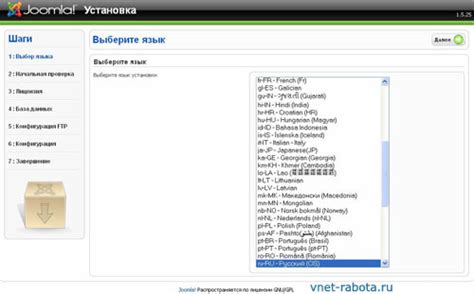
Перед тем, как приступить к установке Joomla 4 на XAMPP, необходимо выполнить несколько предварительных шагов для гарантированного успеха процесса. В этом разделе мы рассмотрим подробные инструкции по подготовке к установке Joomla 4.
1. Скачайте и установите XAMPP на свой компьютер. XAMPP - это популярный дистрибутив, который включает в себя Apache, MySQL, PHP и другие необходимые для работы Joomla компоненты.
2. Убедитесь, что XAMPP успешно установлен и запущен на вашем компьютере. Для этого проверьте, что сервер Apache и MySQL работают без ошибок. Вы можете открыть ваш браузер и ввести "http://localhost" в адресной строке. Если вы видите страницу приветствия XAMPP, значит, XAMPP успешно установлен и работает.
3. Скачайте последнюю версию Joomla 4 с официального сайта Joomla. Рекомендуется скачивать актуальную стабильную версию Joomla для обеспечения безопасности и стабильности сайта.
4. Распакуйте скачанный архив с Joomla 4 в папку "htdocs" в директории, где вы установили XAMPP. Обычно путь к папке "htdocs" выглядит так: "C:\xampp\htdocs\" (для Windows) или "/Applications/XAMPP/htdocs/" (для Mac).
5. Переименуйте папку с Joomla 4 в нужное вам имя. Например, вы можете назвать папку "myjoomla". Это имя будет использовано в URL-адресе вашего сайта после установки Joomla.
6. Создайте новую базу данных для Joomla 4. Для этого откройте веб-интерфейс phpMyAdmin, который доступен по адресу "http://localhost/phpmyadmin". Введите имя пользователя и пароль для MySQL, которые вы указали при установке XAMPP. Затем создайте новую базу данных с желаемым именем.
7. Откройте браузер и введите "http://localhost/имя_вашей_папки". Например, если вы назвали папку "myjoomla", введите "http://localhost/myjoomla" в адресной строке. Вы должны увидеть страницу установки Joomla 4.
Поздравляю! Теперь вы готовы к установке Joomla 4 на XAMPP. В следующем разделе мы рассмотрим процесс установки Joomla и настройку базы данных.
Скачивание и установка XAMPP
Для начала скачайте дистрибутив XAMPP с официального сайта (https://www.apachefriends.org/ru/index.html). Загрузите версию XAMPP, подходящую для вашей операционной системы: Windows, macOS или Linux.
После загрузки запустите установщик XAMPP и следуйте инструкциям на экране. При выборе компонентов убедитесь, что установлены Apache, MySQL/MariaDB и PHP. Вы также можете выбрать другие компоненты, такие как phpMyAdmin для управления базами данных или Mercury для отправки электронной почты, в зависимости от ваших потребностей.
По завершению установки вам будет предложено запустить контрольный панель XAMPP. Убедитесь, что все службы запущены (Apache и MySQL/MariaDB). Это можно проверить, просмотрев их состояние в контрольной панели XAMPP. Если службы не запущены, нажмите на кнопку "Старт" рядом с соответствующей службой.
После успешной установки и запуска XAMPP вы будете готовы к установке Joomla 4 и созданию локальной среды разработки.
Скачивание и распаковка Joomla 4
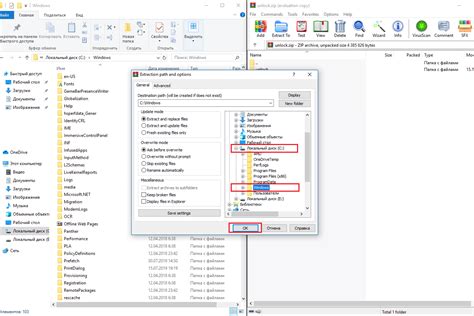
Шаг 1: Перейдите на официальный сайт Joomla (https://www.joomla.org/) и найдите раздел загрузок.
Шаг 2: Найдите страницу загрузки Joomla 4 и выберите оптимальный пакет согласно вашим потребностям (например, пакет Full или Lite).
Шаг 3: Нажмите на ссылку скачивания пакета Joomla 4. Вам будет предложено сохранить файл ZIP на вашем компьютере.
Шаг 4: Дождитесь завершения загрузки файла ZIP.
Шаг 5: После того, как файл будет загружен, найдите его на вашем компьютере и распакуйте его с помощью программы архивации, такой как WinRAR или 7-Zip.
Шаг 6: В результате распаковки вам будет доступна папка с именем Joomla 4, содержащая все необходимые файлы для установки.
Теперь у вас есть распакованный пакет Joomla 4, который будет использоваться для установки на XAMPP.
Настройка базы данных в XAMPP
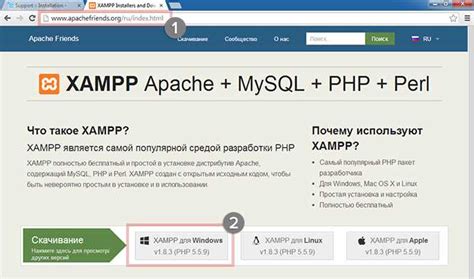
Для установки Joomla 4 на XAMPP необходимо сначала настроить базу данных. В XAMPP по умолчанию используется сервер баз данных MySQL, который можно легко настроить через панель управления.
Запустите XAMPP и убедитесь, что сервер Apache и сервер MySQL работают. Если они не запущены, нажмите кнопку "Start" рядом с соответствующими серверами.
Откройте веб-браузер и введите в адресной строке "localhost/phpmyadmin". Это откроет панель управления базами данных phpMyAdmin.
На странице phpMyAdmin в левой части найдите раздел "Databases" и нажмите на кнопку "Create database" для создания новой базы данных.
Введите имя базы данных в поле "Database name" и нажмите кнопку "Create" для создания базы данных.
Теперь база данных была успешно создана и готова к использованию в Joomla 4. Вы можете использовать это имя базы данных при установке Joomla 4 и настроить соединение с базой данных в процессе установки.
Запуск установки Joomla 4 на XAMPP
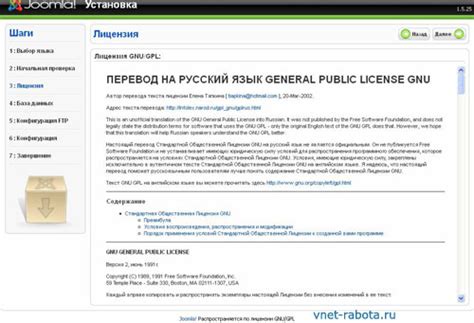
Прежде чем приступить к установке Joomla 4 на XAMPP, убедитесь, что у вас установлен и запущен XAMPP. Если у вас нет XAMPP, вы можете загрузить его с официального сайта и следовать инструкциям по установке.
После установки XAMPP откройте веб-браузер и введите "http://localhost" в адресной строке. Вы должны увидеть страницу приветствия XAMPP и список доступных модулей.
Теперь скачайте архив с Joomla 4 с официального сайта. Распакуйте архив и скопируйте все файлы и папки в директорию "htdocs" в директории, где установлен XAMPP. Обычно это "C:/xampp/htdocs".
Затем откройте веб-браузер и введите "http://localhost/имя_папки_с_Joomla_4" в адресной строке. Вы должны увидеть экран установки Joomla 4.
На экране установки вы должны выбрать язык установки Joomla 4. Выберите нужный язык из списка и нажмите кнопку "Продолжить".
На следующем экране вы увидите проверку системных требований Joomla 4. Убедитесь, что все требования выполняются на вашем сервере и нажмите кнопку "Продолжить".
Затем вам нужно ввести информацию о базе данных. Введите имя базы данных, имя пользователя и пароль, которые вы создали в XAMPP. Оставьте поля "Префикс таблиц" без изменений и нажмите кнопку "Продолжить".
На следующем экране вам нужно ввести некоторую информацию о вашем сайте, такую как название, описание, адрес электронной почты администратора и т. д. Заполните все поля и нажмите кнопку "Продолжить".
После этого Joomla 4 начнет установку. Когда установка завершится, вам будет предложено удалить папку установки. Нажмите кнопку "Удалить папку установки" и Joomla 4 будет готова к использованию.
Теперь вы можете открыть веб-браузер и ввести "http://localhost/имя_папки_с_Joomla_4" в адресной строке, чтобы открыть ваш новый сайт Joomla 4, установленный на XAMPP.
Настройка основных параметров Joomla 4

После установки Joomla 4 на XAMPP, перед началом работы с платформой, важно настроить основные параметры для более удобного использования системы.
1. Войдите в административную панель Joomla 4, введя свои учетные данные.
2. Перейдите в раздел "Система" и выберите "Глобальная конфигурация" из выпадающего меню.
3. В этом разделе вы можете настроить различные основные параметры, такие как:
- Название сайта: установите желаемое название для вашего сайта. Оно будет отображаться в верхней части страницы.
- Описание сайта: введите краткое описание вашего сайта. Этот текст будет отображаться в поисковых результатах.
- Ключевые слова: укажите ключевые слова, связанные с вашим сайтом. Это поможет поисковым системам классифицировать ваш сайт.
- Электронная почта администратора: введите адрес электронной почты, который будет использоваться для отправки уведомлений и связи с администратором сайта.
- Язык сайта: выберите предпочитаемый язык вашего сайта.
- Часовой пояс: укажите ваш часовой пояс для правильного отображения времени на сайте.
4. После настройки всех параметров нажмите кнопку "Сохранить" в верхнем левом углу экрана.
Настройка основных параметров Joomla 4 поможет вам настроить сайт в соответствии с вашими нуждами и облегчит его дальнейшее управление и использование.
Установка дополнительных компонентов в Joomla 4

В Joomla 4 вы можете устанавливать дополнительные компоненты, чтобы расширить функциональность вашего сайта. В этом разделе мы рассмотрим, как это сделать.
Следуйте этим шагам, чтобы установить дополнительный компонент:
- Перейдите в административную панель вашего сайта Joomla 4.
- В главном меню выберите раздел "Расширения", а затем нажмите на "Управление расширениями".
- На странице "Управление расширениями" нажмите на кнопку "Установить" в правом верхнем углу.
- Вы можете выбрать, откуда вы хотите установить компонент. Например, вы можете загрузить компонент с локального компьютера, или установить его из URL-адреса.
- Выберите компонент, который вы хотите установить, и нажмите на кнопку "Загрузить и установить".
- После завершения установки, компонент будет доступен для активации.
- Перейдите в раздел "Расширения" и выберите "Управление расширениями".
- В разделе "Управление расширениями" найдите установленный компонент и включите его, нажав на зеленую кнопку активации.
Поздравляю! Вы успешно установили дополнительный компонент на ваш сайт Joomla 4. Теперь вы можете начать использовать его функциональность для улучшения вашего сайта.
Завершение установки Joomla 4 на XAMPP
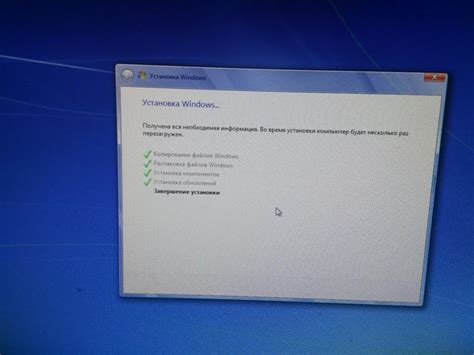
Поздравляем! Вы успешно установили Joomla 4 на XAMPP.
Теперь, когда установка завершена, вам необходимо выполнить некоторые шаги, чтобы начать использовать свой новый сайт на Joomla 4.
В первую очередь, удалите папку "installation" из директории установки Joomla 4. Это важно для безопасности вашего сайта, поскольку кто-то другой может выполнить установку заново и получить доступ к вашим данным администратора.
Затем перейдите на главную страницу вашего сайта и войдите в административную панель, добавив "/administrator" к адресу сайта. Введите ваше имя пользователя и пароль, которые вы указали во время установки. Это даст вам доступ к панели управления вашим сайтом и всем его функциям.
Как только вы вошли в административную панель, вы можете начать настроить и настраивать свой сайт. Вам будут доступны различные опции, такие как управление контентом, установка расширений, настройка макета и темы вашего сайта и многое другое.
Вот и все! Теперь вы готовы использовать Joomla 4 на XAMPP для создания потрясающего веб-сайта. Удачи!